Comment ajouter une page dans thinkphp
ThinkPHP est un framework de développement PHP très populaire. Il présente les avantages de simplicité, de facilité d'utilisation, de flexibilité, d'efficacité, de sécurité et de stabilité. Alors, comment ajouter une page dans ThinkPHP ? Ensuite, cet article vous présentera en détail comment ajouter des pages dans ThinkPHP.
1. Créer un contrôleur
Avant de commencer à créer des pages, nous devons d'abord comprendre ce qu'est un contrôleur. Le contrôleur est un composant de l'architecture MVC responsable du traitement des demandes et de la réponse. Il constitue le cœur de l'ensemble de l'application. Par conséquent, la première étape de l’ajout d’une page consiste à créer un contrôleur.
La méthode de création d'un contrôleur est très simple. Il vous suffit de créer un fichier php avec "Controller name Controller" comme nom de fichier dans le répertoire du contrôleur de ThinkPHP. Par exemple, si nous voulons créer un contrôleur nommé Index, nous avons besoin de Créer un fichier nommé IndexController.php dans le répertoire du contrôleur. Le code est le suivant :
namespace Home\Controller;
use Think\Controller;
class IndexController extends Controller
{
public function index()
{
$this->display();
}
}2. Créez un modèle
Dans le contrôleur, nous devons écrire le code correspondant au modèle, qui est l'interface de notre page. Puisque ThinkPHP adopte la conception en couches MVC, nous devons créer un fichier modèle correspondant au contrôleur dans le répertoire des modèles, par exemple, créer un fichier nommé index.html dans le répertoire template/Home et écrire du code HTML de base dans le fichier. du code PHP, par exemple :
<!DOCTYPE html> <html> <head> <meta charset="utf-8"> <title>ThinkPHP 添加页面</title> </head> <body> <h1>ThinkPHP添加页面</h1> <?php echo 'Hello,ThinkPHP'; ?> </body> </html>
3. Configuration du routage
Après avoir créé le contrôleur et le modèle, nous devons également configurer le routage afin que lors de l'accès à la page, il soit correctement analysé selon le contrôleur et le modèle correspondants. La méthode de configuration du routage est également très simple. Il vous suffit d'ajouter les règles de routage correspondantes dans le fichier de configuration de routage de ThinkPHP. Par exemple, nous devons configurer une règle de routage. Lorsque les utilisateurs visitent « http://www.example.com/index », ils seront analysés selon la méthode index() dans le contrôleur Index. Le code de configuration du routage est le suivant. :
'URL_ROUTE_RULES' => array( 'index' => 'Home/Index/index', ),
Ci-dessus Il s'agit de l'ensemble du processus d'ajout d'une page. Vous pouvez vérifier l'effet en visitant "http://www.example.com/index". Cependant, il est recommandé d'utiliser les outils de ligne de commande fournis par ThinkPHP pour le débogage pendant le processus de développement afin d'éviter les accidents pendant le processus de développement. Par exemple, saisissez : php think run index dans la ligne de commande et visitez "http://127.0.0.1:8000/index" pour afficher les résultats.
En résumé, grâce à l'introduction ci-dessus, vous pouvez déjà maîtriser comment ajouter des pages dans ThinkPHP. J'espère que cet article pourra être utile à tout le monde.
Ce qui précède est le contenu détaillé de. pour plus d'informations, suivez d'autres articles connexes sur le site Web de PHP en chinois!

Outils d'IA chauds

Undresser.AI Undress
Application basée sur l'IA pour créer des photos de nu réalistes

AI Clothes Remover
Outil d'IA en ligne pour supprimer les vêtements des photos.

Undress AI Tool
Images de déshabillage gratuites

Clothoff.io
Dissolvant de vêtements AI

AI Hentai Generator
Générez AI Hentai gratuitement.

Article chaud

Outils chauds

Bloc-notes++7.3.1
Éditeur de code facile à utiliser et gratuit

SublimeText3 version chinoise
Version chinoise, très simple à utiliser

Envoyer Studio 13.0.1
Puissant environnement de développement intégré PHP

Dreamweaver CS6
Outils de développement Web visuel

SublimeText3 version Mac
Logiciel d'édition de code au niveau de Dieu (SublimeText3)
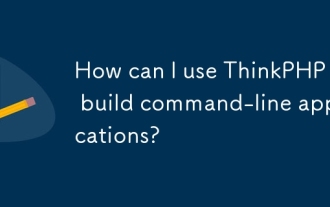 Comment puis-je utiliser ThinkPHP pour créer des applications de ligne de commande?
Mar 12, 2025 pm 05:48 PM
Comment puis-je utiliser ThinkPHP pour créer des applications de ligne de commande?
Mar 12, 2025 pm 05:48 PM
Cet article montre la création d'applications de ligne de commande (CLI) en utilisant les capacités CLI de ThinkPhp. Il met l'accent sur les meilleures pratiques telles que la conception modulaire, l'injection de dépendance et la gestion des erreurs robuste, tout en mettant en évidence les pièges communs tels que INSU
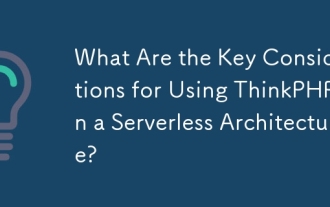 Quelles sont les principales considérations pour utiliser ThinkPhp dans une architecture sans serveur?
Mar 18, 2025 pm 04:54 PM
Quelles sont les principales considérations pour utiliser ThinkPhp dans une architecture sans serveur?
Mar 18, 2025 pm 04:54 PM
L'article traite des considérations clés pour l'utilisation de ThinkPHP dans des architectures sans serveur, en se concentrant sur l'optimisation des performances, la conception sans état et la sécurité. Il met en évidence des avantages tels que la rentabilité et l'évolutivité, mais relève également des défis
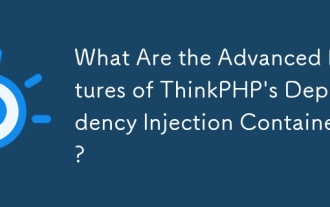 Quelles sont les caractéristiques avancées du conteneur d'injection de dépendance de ThinkPhp?
Mar 18, 2025 pm 04:50 PM
Quelles sont les caractéristiques avancées du conteneur d'injection de dépendance de ThinkPhp?
Mar 18, 2025 pm 04:50 PM
Le conteneur IOC de ThinkPhp propose des fonctionnalités avancées comme le chargement paresseux, la liaison contextuelle et l'injection de méthode pour une gestion efficace des dépendances dans les applications PHP. COMMANDE CHARACTER: 159
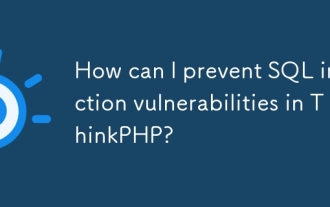 Comment puis-je prévenir les vulnérabilités d'injection SQL dans ThinkPhp?
Mar 14, 2025 pm 01:18 PM
Comment puis-je prévenir les vulnérabilités d'injection SQL dans ThinkPhp?
Mar 14, 2025 pm 01:18 PM
L'article discute de la prévention des vulnérabilités d'injection SQL dans ThinkPhP à travers des requêtes paramétrées, en évitant le SQL brut, en utilisant ORM, des mises à jour régulières et une bonne gestion des erreurs. Il couvre également les meilleures pratiques pour sécuriser les requêtes de base de données et le validat
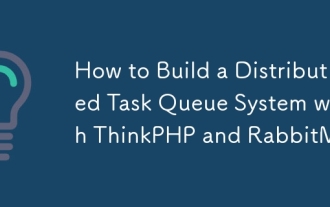 Comment construire un système de file d'attente de tâches distribué avec ThinkPhp et RabbitMQ?
Mar 18, 2025 pm 04:45 PM
Comment construire un système de file d'attente de tâches distribué avec ThinkPhp et RabbitMQ?
Mar 18, 2025 pm 04:45 PM
L'article décrit la création d'un système de file d'attente de tâches distribué à l'aide de ThinkPhp et RabbitMQ, en se concentrant sur l'installation, la configuration, la gestion des tâches et l'évolutivité. Les problèmes clés incluent assurer la haute disponibilité, éviter les pièges communs comme Imprope
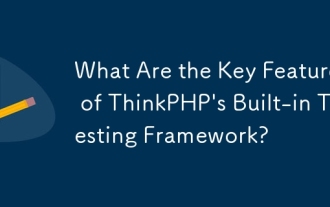 Quelles sont les principales caractéristiques du cadre de test intégré de ThinkPHP?
Mar 18, 2025 pm 05:01 PM
Quelles sont les principales caractéristiques du cadre de test intégré de ThinkPHP?
Mar 18, 2025 pm 05:01 PM
L'article traite du cadre de test intégré de ThinkPhP, mettant en évidence ses principales fonctionnalités telles que les tests d'unité et d'intégration, et comment il améliore la fiabilité des applications grâce à la détection précoce des bogues et à une meilleure qualité de code.
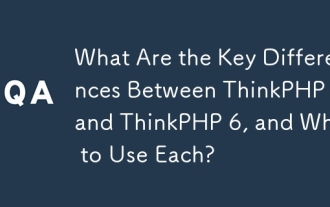 Quelles sont les principales différences entre ThinkPhp 5 et ThinkPhp 6, et quand utiliser chacun?
Mar 14, 2025 pm 01:30 PM
Quelles sont les principales différences entre ThinkPhp 5 et ThinkPhp 6, et quand utiliser chacun?
Mar 14, 2025 pm 01:30 PM
L'article traite des différences clés entre ThinkPHP 5 et 6, en se concentrant sur l'architecture, les fonctionnalités, les performances et l'adéquation pour les mises à niveau héritées. ThinkPhp 5 est recommandé pour les projets traditionnels et les systèmes hérités, tandis que ThinkPhp 6 convient au nouveau PR
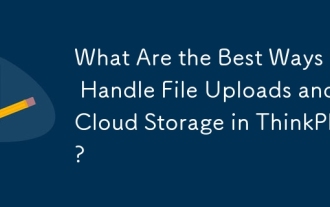 Quelles sont les meilleures façons de gérer les téléchargements de fichiers et le stockage cloud dans ThinkPhp?
Mar 17, 2025 pm 02:28 PM
Quelles sont les meilleures façons de gérer les téléchargements de fichiers et le stockage cloud dans ThinkPhp?
Mar 17, 2025 pm 02:28 PM
L'article traite des meilleures pratiques pour gérer les téléchargements de fichiers et intégrer le stockage cloud dans ThinkPHP, en se concentrant sur la sécurité, l'efficacité et l'évolutivité.






